Как повернуть видео
Чтобы создать хороший видеоролик из имеющегося материала, нередко приходится применять творческий подход. Например, представьте себе, что в ролике показан объект, который почему-то расположен вверх тормашками. Для исправления этого недоразумения в Bolide Movie Creator есть удобная функция поворота видео вправо или влево на 90 градусов.
Статья для тех, кто ищет, как повернуть видео на компьютере и сохранить его в таком положении.
Поворот видео в Bolide Movie Creator пошагово
- Если видеоролик уже добавлен на шкалу времени, кликните по кнопке "операции с визуальными блоками" и выберите пункт "Поворот влево" или "Поворот вправо". Видео повернётся на 90 градусов.
-
При необходимости повторите это действие до получения желаемой ориентации видео. Этот прием работает в проекте как с блоками фото, так и видео.
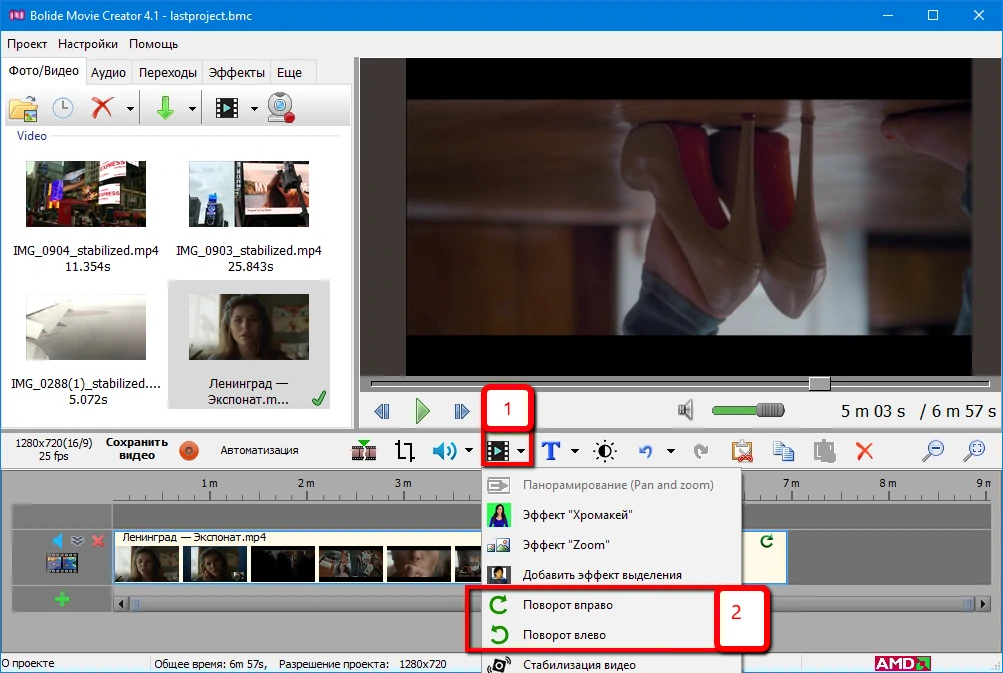
- Альтернативный способ - нажмите на нужный блок в проекте правой кнопкой мыши и выберите в контекстном меню пункт Поворот вправо или Поворот влево
- Чтобы отменить поворот, нажмите на маленькой иконке эффекта в правом верхнем углу блока левой кнопкой мыши и выберите меню "Удалить этот эффект".
- При повороте видео на 90 или 270 градусов обычно возникают две полосы пустого пространства слева и справа. Если они вам не нравятся, вы можете заменить их размытым вариантом видео, кликнув правой кнопкой над видеоблоком и выбрав всплывающее меню "Размытый фон". В качестве альтернативы, вы можете заполнить пустое место статической картинкой или же видео, просто расположив нужный блок в дорожке ПОД вашим перевёрнутым видео. Не забывайте, слои (дорожки) в видеоредакторе склеиваются снизу вверх.
- Чтобы сохранить перевёрнутое видео, воспользуйтесь кнопкой "Сохранить видео".
Добавим ответы на несколько популярных вопросов по теме переворота видео.
Как повернуть видео на компьютере без программ?
Если вам надо всего лишь однократно посмотреть перевёрнутое видео и не свернуть себе шею, вы действительно можете обойтись без сторонних программ для монтажа. Есть даже два варианта сделать это! Первый - просто поверните монитор. Многие современные мониторы допускают вертикальный режим. И второй способ, более универсальный - найдите такой видеоплеер, который позволит вам повернуть видео как надо. Например, VLC Player умеет поворачивать видео при воспроизведении. Кликните правой кнопкой мыши в VLC, выберите "Инструменты - Эффекты и фильтры", перейдите на вкладку "Видеоэффекты" и включите опцию "Поворот".
Как повернуть видео на 90 градусов и сохранить его?
Вот для того, чтобы сохранить перевёрнутое видео, вам уже потребуется программа видеоредактор. Пошаговое описание процесса вы найдете в начале статьи.
Как перевернуть видео на 180 градусов?
Очень просто! Например, в Bolide Movie Creator для этого надо будет повернуть на 90 градусов два раза :)
Вернуться к Курсу видеомонтажа.
Мнение пользователя
"и мои фото-видео ролики произвели настоящий фурор! Так что спасибо вам за хорошую программу! Но, как известно, нет предела совершенству..."
Андрей - Оценка: 4.7 -

